SUMMER SKY


|
Porta con te l'immagine per tenere il segno. |
qui puoi trovare qualche risposta ai tuoi dubbi.
Se l'argomento che ti interessa non Ŕ presente, ti prego di segnalarmelo.
Questo tutorial Ŕ stato creato con PSP X2, ma pu˛ essere eseguito anche con le altre versioni di PSP.
Per tradurlo, ho usato PSP X.
Grazie ai creatori dei tubes che mettono a disposizione il loro lavoro in vari gruppi di condivisione.
Occorrente:
Materiale qui
Il tube utilizzato Ŕ di Mary
che ringrazio per l'autorizzazione ad usare i suoi tubes.
Rispetta il lavoro degli autori, non cambiare il nome del file e non cancellare il watermark.
E' vietato condividere il materiale in un gruppo o offrirlo nella rete (siti, blog...). La loro utilizzazione nei tutorial deve essere autorizzata dagli autori.
Filtri:
in caso di dubbi, consulta la mia sezione filtri qui
Flaming Pear - Glitterato qui
Mehdi - Sorting Tiles qui
VanDerLee - Unplugged X qui
Alien skin Eye Candy 5 Impact qui

Non dimenticare che puoi duplicare i tubes (maiuscola+D) chiudere gli originali e lavorare sulle copie. 20 Maggio 2012
Apri il font e minimizzalo. Lo troverai nella lista dei font disponibili, quando ti servirÓ.
Metti i preset summersky-glass e summersky-extrude nelle cartelle del filtro: Alien Skin Eye Candy 5 Impact>Settings>Shadow/Extrude. Doppio clic sul file e il preset sarÓ automaticamente installato.
Se preferisci puoi importarlo, quando ti servirÓ, dalla cartella in cui hai scompattato il materiale.
Vedi la scheda del filtro qui e come importare un preset in Eye Candy qui
Metti il preset summersky-glitterato in una cartella a scelta. Lo importerai da questa cartella quando ti servirÓ.
Metti le selezioni nella cartella Selezioni.
Se vuoi usare altri colori, non esitare a cambiare le modalitÓ di miscelatura e l'opacitÓ dei livelli.
Questa Ŕ la paletta dei colori utilizzati in questo tutorial.

1. Imposta il colore di primo piano con #7effff 
e il colore di sfondo con il colore #518793  .
.
2. Apri una nuova immagine trasparente 900 x 500 pixels - Raster 1.
3. Effetti>Plugins>Flaming Pear - Glitterato.
Clicca sull'icona con la freccia a destra (in alcune versioni del filtro Ŕ di colore rosso),
e cerca il preset sky.q9r nella cartella in cui lo hai salvato)
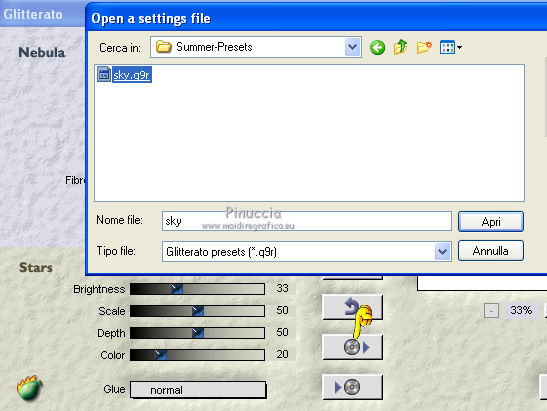
Puoi cambiare i colori a tuo piacimento cliccando sui piccolo quadri colorati.
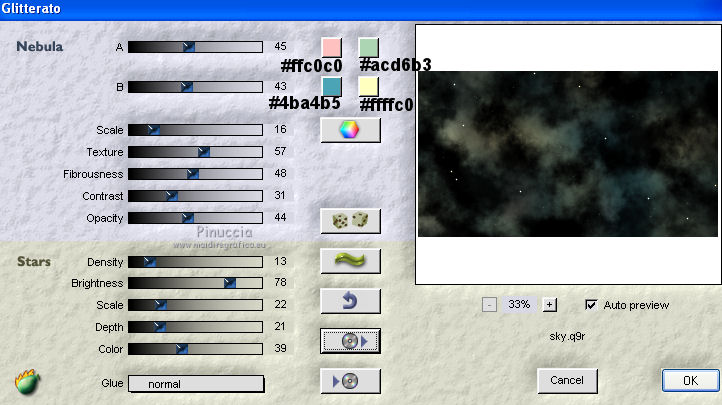
4. Apri l'immagine summer-sky-image01.pspimage e vai a Modifica>Copia.
Torna al tuo lavoro e vai a Modifica>Incolla come nuovo livello - Raster 2.
5. Selezione>Carica/Salva selezione>Carica selezione da disco.
Cerca e carica la selezione Summer-sky-selnoisette01.
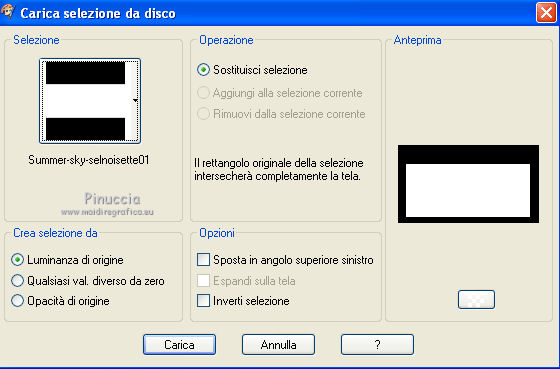
6. Premi sulla tastiera il tasto CANC.
Mantieni selezionato.
7. Livelli>Nuovo livello raster - Raster 3.
Selezione>Inverti.
8. Effetti>Effetti 3D>Sfalsa ombra, con il colore bianco.

9. Effetti>Plugins>VanDerLee - Unplugged X - Starchart.
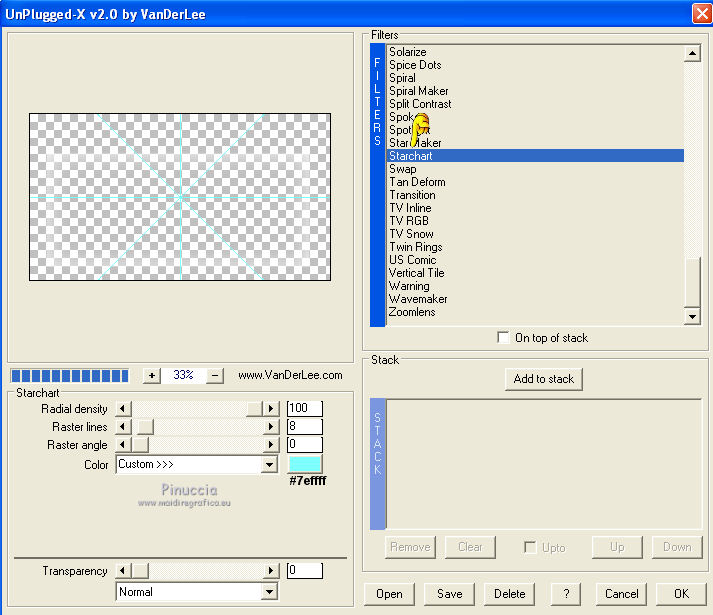
10. Selezione>Inverti.
Livelli>Nuovo livello raster - Raster 4.
Riempi  con il colore di primo piano #7effff
con il colore di primo piano #7effff 
11. Selezione>Modifica>Contrai - 1 pixels.
Premi sulla tastiera il tasto CANC.
Selezione>Deseleziona.
12. Attiva lo strumento Testo 
font Impact, dimensione 200, crea come vettore,
colore di sfondo #518793 

13. Scrivi SUMMER in lettere maiuscole, Applica.
14. Oggetti>Allinea>Centra nella tela.
Livelli>Converti in livello raster - Raster 5.
15. Livelli>Duplica.
Chiudi questo livello e attiva il livello Raster 5.
16. Selezione>Seleziona tutto.
Selezione>Mobile.
Selezione>Modifica>Seleziona bordature selezione.

17. Mantieni selezionato.
Livelli>Nuovo livello raster - Raster 6.
Imposta il colore di primo piano con il colore bianco.
Riempi  con il colore bianco #ffffff
con il colore bianco #ffffff 
Selezione>Deseleziona.
18. Effetti>Effetti di immagine>Scostamento.
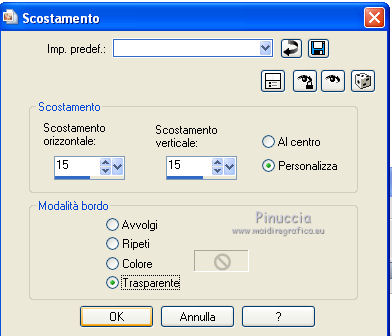
19. Cambia la modalitÓ di miscelatura di questo livello in Luce netta.
Livelli>Disponi>Porta in alto.
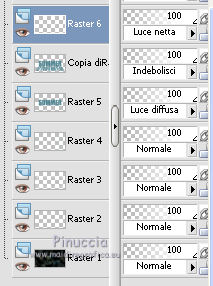
20. Cambia la modalitÓ di miscelatura del livello Raster 5 in Luce diffusa.
21. Apri e attiva il livello Copia di Raster 5.
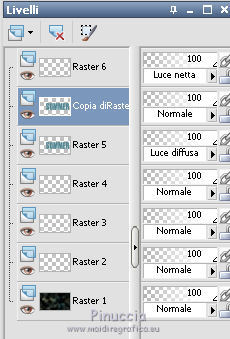
Effetti>Plugins>Alien Skin Eye Candy 5 Impact - Perspective Shadow.
Seleziona il preset summer-sky-pers shadow e ok.
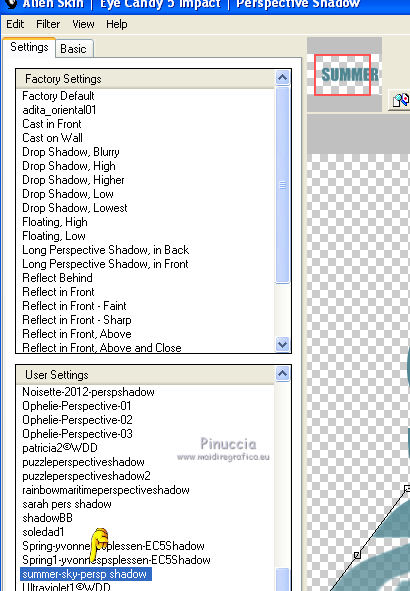
22. Cambia la modalitÓ di miscelatura di questo livello in Indebolisci.
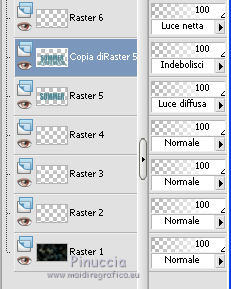
23. Attiva il livello superiore.
Livelli>Nuovo livello raster - Raster 7.
Attiva lo strumento Ornamento  seleziona l'ornamento Corel_10_007
seleziona l'ornamento Corel_10_007
(che, nelle versioni meno recenti corrisponde a Ornamento metallico)
dimensione 12.

Applica l'ornamento a tuo piacimento.
Questo il mio esempio.

24. Regola>Messa a fuoco>Metti a fuoco.
Effetti>Effetti 3D>Sfalsa ombra, con il colore nero.

25. Livelli>Nuovo livello raster - Raster 8.
26. Selezione>Carica/Salva selezione>Carica selezione da disco.
Cerca e carica la selezione Summer-sky-selnoisette02.
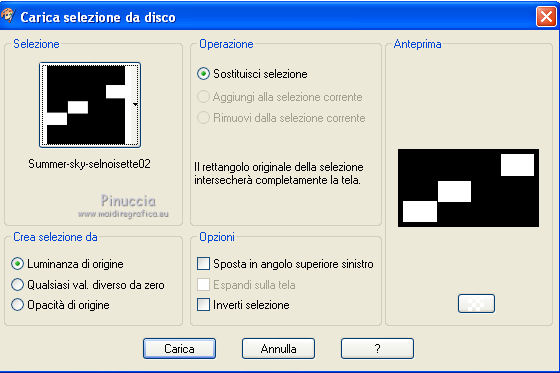
Imposta il colore di primo piano con #acd6b3 
Riempi  la selezione con il colore di primo piano #acd6b3
la selezione con il colore di primo piano #acd6b3 
Selezione>Deseleziona.
27. Effetti>Effetti di distorsione>Spigato.
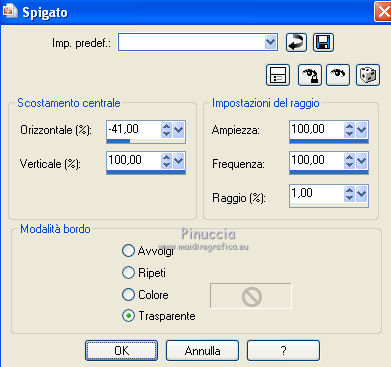
28. Cambia la modalitÓ di miscelatura di questo livello in Indebolisci,
e abbassa l'opacitÓ al 51%.
29. Livelli>Nuovo livello raster - Raster 9.
Selezione>Carica/Salva selezione>Carica selezione da disco.
Cerca e carica la selezione Summer-sky-selnoisette03.

30. Riempi  la selezione con il colore bianco
la selezione con il colore bianco 
Selezione>Deseleziona.
31. Effetti>Effetti di distorsione>Distorsione.

32. Cambia la modalitÓ di miscelatura di questo livello in Indebolisci,
e abbassa l'opacitÓ al 61%.
33. Attiva nuovamente lo strumento Testo 
font Impact, dimensione 72, crea come vettore,
colore di sfondo #befcd4 
34. Scrivi SKY in lettere maiuscole, Applica.
Livelli>Converti in livello raster - Raster 10.
35. Posiziona  il testo come nell'esempio.
il testo come nell'esempio.

36. Effetti>Plugins>Alien Skin Eye Candy 5 Impact - Extrude.
Seleziona il preset summer-sky-extrude e ok.
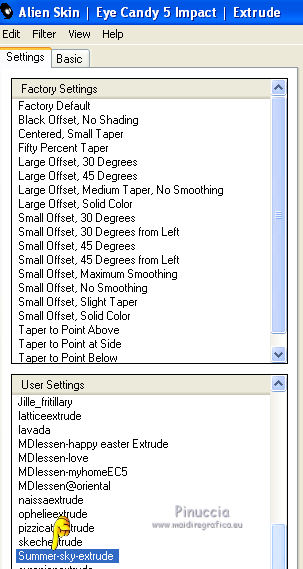
37. Immagine>Aggiungi bordatura, 1 pixel, simmetriche, con il colore #7effff.
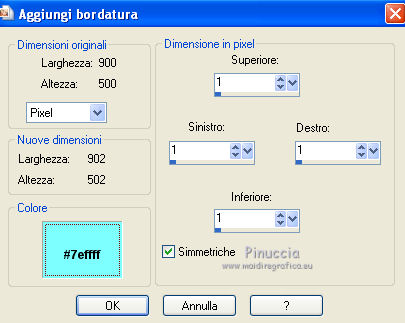
38. Immagine>Aggiungi bordatura, 50 pixels, simmetriche, con il colore nero #000000.
39. Livelli>Duplica.
Regola>Sfocatura>Sfocatura gaussiana - raggio 23.

40. Effetti>Plugins>Mehdi - Sorting Tiles
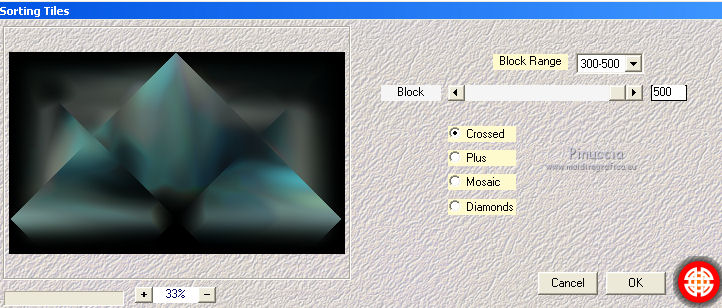
41. Effetti>Effetti di bordo>Aumenta di pi¨.
42. Effetti>Effetti geometrici>Inclina.

43. Cambia la modalitÓ di miscelatura di questo livello in Luce netta,
e abbassa l'opacitÓ al 61%.
44. Livelli>Duplica.
Immagine>Rifletti.
Immagine>Capovolgi.
45. Effetti>Effetti di immagine>Motivo unico.
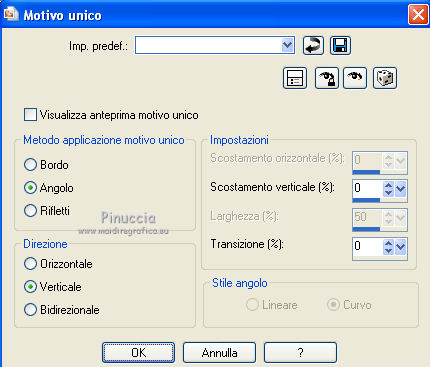
46. Cambia la modalitÓ di miscelatura di questo livello in Luce netta,
e abbassa l'opacitÓ all'83%.
47. Apri il tube Mary 090212-15.pspimage e vai a Modifica>Copia.
Torna al tuo lavoro e vai a Modifica>Incolla come nuovo livello - Raster 1.
48. Immagine>Ridimensiona, al 70%, tutti i livelli non selezionato.
49. Effetti>Effetti di immagine>Scostamento.
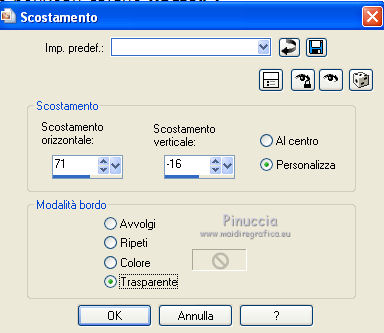
50. Abbassa l'opacitÓ di questo livello all'85%.
51. Apri l'immagine summer-sky-image02.pspimage e vai a Modifica>Copia.
Torna al tuo lavoro e vai a Modifica>Incolla come nuovo livello - Raster 2.
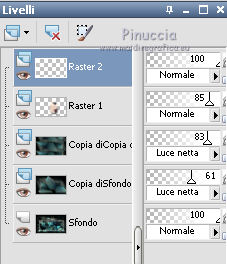
52. Immagine>Aggiungi bordatura, 1 pixels, simmetriche, con il colore #7effff.
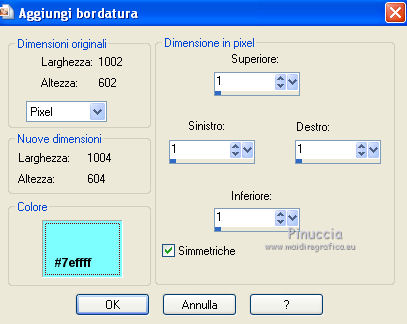
53. Immagine>Aggiungi bordatura, 3 pixels, simmetriche, con il colore nero #000000.
54. Firma il tuo lavoro e salva in formato jpg.
Per questi esempi ho usato tubes di
Nara Pamplona

Tocha

Thafs


Se hai problemi o dubbi, o trovi un link non funzionante, o anche soltanto per un saluto, scrivimi.


